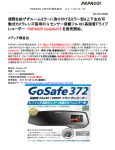Download DÜRR Imagingアプリ 取扱説明書
Transcript
DUERR DENTAL Imaging | デュール デンタル イメージング 3.0 アプリ 取扱説明書 目次 1. はじめに. . . . . . . . . . . . . 1 2. インストール. . . . . . . . . . 1 3. サーバーの設定. . . . . . . 1 4. アプリの起動. . . . . . . . . 1 5. アプリの設定. . . . . . . . . 1 6. ヘルプ. . . . . . . . . . . . . . 2 7. データベースの選択. . . . 2 8. カルテ検索. . . . . . . . . . . 2 9. 画像を開く. . . . . . . . . . . 3 10.画像表示画面. . . . . . . 3 11.オフラインデータベース. . . 5 12.トラブルシューティング. . . 5 1. はじめに iPad用アプリ「DUERR DENTAL Imaging(デュール デンタル イメージング)」で、無線LAN を使ってDBSWINサーバーから画像を呼び出し、iPadで表示、保存することができます。 iPadアプリで表示されるグレー諧調は8ビットなので、診断はDBSWINの画面(16ビッ ト)で行うことをお勧めします。 iPadでこのアプリを使えば、歯科医院における患者さんとのコミュニケーションがより充 実します。 DBSWINサーバーから受け取った画像がiPadの方でコピーとして保存されます。このため 一度受け取った画像は、サーバーの接続がない医院外でも表示できます。 このアプリを使用するには、サーバーにDBSWIN5.4.0(ビルド10978.2J)以上とデ ュールデンタル・モバイルコネクトがインストールされていることが必要です。以下の説明 に従って正しく設定を行ってください。 「DUERR DENTAL Imaging」アプリのご使用には、DBSWIN登録で「デュールデンタ ル・モバイルコネクト」(有料)をアクティブ化することが必要です。尚、登録せずにデモ版 をご使用になる場合は、画像上に弊社ロゴの透かし文字が入ります。 DBSWINのユーザー登録/アクティブ化の画面を開き「デュールデンタル ・モバイル コネ クト」をアクティブ化してください。詳細はDBSWIN取扱説明書をご覧ください。アクティブ 化するためのキーコードはご購入の代理店よりお受け取りください。 4. アプリの起動 アプリをApp Storeからインストール後、iPadのデスクトップに左図のシ ンボルが表示されますのでタップして起動します。 DBSWINサーバーへの接続設定が未記入の場合、既に入っているデ モのデータが使用されます。 2. インストール a)D BSWINサーバーに「デュールデンタル・モバイルコネクト」をインストール: DBSWINのDVDのスタートメニューで「ドライバ&プラグイン」タブから 「デュールデンタル・ モバイルコネクトのインストール」 をクリックして、インストールを行ってください。 b)iPadに「DUERR DENTAL Imaging」アプリをインストール: DBSWINのDVDのスター トメニューで「ドライバ&プラグイン」タブから「iPadアプリDUERR DENTAL Imagingの ダウンロード」をクリックして、インストールを行ってください。またはiTunesを起動し、App Storeで「Duerr Dental Imaging」を検索してインストールします。 5. アプリの設定 画面左下のボタンで設定ダイアログを開きます。設定画面は長いため、スク ロールして画面下部を表示してください。 5.1 DBSWINサーバーへの接続設定 3. サーバーの設定 a) DBSWINサーバーの固定IPアドレスを設定してください。このIPアドレスは後でiPadの 設定の際に必要になります。 「デュールデンタルモバイルコネクト」をDBSWINサーバーにインストールすると、最後に設 定パラメータが表示されます。この設定を誤ると接続できませんのでパラメータを確認 してから入力してください。 IPアドレス: DBSWINサーバーのIPアドレス IPポート番号: サーバーの「デュールデン タルモバイルコネクト」のIPポート番号(通 常2011)。 b) DBSWINを起動し、設定のユーザー画面でiPadでご使用になるユーザー設定を 確認してください。インストールの初期設定ではユーザー「Mobile」、パスワード「0000」 となっています。 そうなっていない場合は、ユーザーを追加してください。「アクセス許可」の項目内の「アド ミニストレイター」にチェックを入れ、「アクセス可のデータベース」にご使用のデータベース が入っているかご確認ください。 1 / 5 ユーザー名/パスワード: DBSWINユーザ ー設定で登録ユーザーとパスワード 初期設定のユーザー名: Mobile 初期設定のパスワード: 0000 5.2 画質・サムネイルサイズ・クリーンアップの設定 無線で転送するデータ量を画質と画像サイズの設定で減らすことができます。無線LAN が遅い場合、多少のスピードアップが図れます。 さらにデモデータベース、及びサーバーの接続無しでアクセスできるオフラインデータベー スもあります。 現在選択されているデータベースの名前が画面中央上部に表示されます。 画像データのオプション 7.1 サンプル|デモデータベース 画質: 画質の設定(最大100) このデータベースにはデモ画像の入ったカルテがあります。これは最初からインストールさ れ、削除することはできません。 画像サイズ: 受け取る画像の大きさ設定 サムネイル表示: 画像一覧表示でのサム ネイルのサイズ設定 7.2 本機/オフライン データベース|iPadデータベース DBSWINサーバーのオンラインデータベースから受信したカルテと画像がiPad内のオフ ラインデータベースに保存されます。サーバーに接続できない場合でも、このデータは開 くことができます。 オンラインデータベースを選択中に、検索リストからカルテ(1つか複数)を選択して、それ らと全画像データを受け取ってオフラインデータベースに保存することもできます(この方 法は11章に記載しています)。 データベース設定: iPad上のデータを制限 するためのクリーンアップ設定がここで行 えます。「データベースを縮小する」をオン にすると、アプリの起動時、設定した日数 より前にiPadに転送した画像のコピーが iPadから消去されます。 7.3 サーバー/オンラインデータベース DBSWINサーバーに接続時、サーバーにあるデータベースがリストで表示されます。ご 使用のデータベースをタップして選んでください。カルテの検索と画像を開き方は、以下 の章でご説明します。iPadでのカルテと画像データはサーバーからのコピーです。そのた め、iPad上で画像データを変更してもサーバーのデータに影響はありません。しかしな がらサーバーの方で画像を変更、保存するとiPadで該当する画像を開いた時、サーバ ーから最新の画像が送信されます。 8. カルテ検索 5.3 バージョン情報 画面の上中央、選択したデータベースの名前の下に検索欄があります。ここをタップす るとキーボードが表示されます。 5.4 グローバル設定 iPadの設定でアプリのグローバル設定を行えます。 「起動時のメッセージ表示」:アプリ起動時のメッセージ表示/非表示 を設定できます。 「本機のデータベースをリセットする」:デモデータベース以外のiPad内の データを全て削除します。 キーボードの左下にレイアウトを切り替えるボタンがあります。 6. ヘルプ 画面左下のボタンでヘルプ画面を表示できます。インターネット接続があれ ば、自動的にヘルプファイルが更新されます。 7. データベースの選択 アプリを起動後、又はデータベース交換後、カルテの検索/選択リストが表示されま す。リストには最近選択したカルテ又はオフラインで保存したカルテが表示されます。 検索はカルテ番号、カタカナ氏名又は漢字氏名で行えます。番号や氏名などの一部 だけを入力しても検索可能です。 生年月日は表示されますが、生年月日での検索はできません。 カルテ番号の検索例 「データベース」のボタンで、データベースの選択画面が表示されます。 カタカナ氏名の検索例 漢字氏名の検索例 DUERR DENTAL Imagingアプリで、DBSWINサーバーで共有された全データベース にアクセス可能です。 検索語に該当するカルテをリストに表示します。目的のカルテをタップすると画像一覧 に切り替わります。 2 / 5 9. 画像を開く 10.画像表示画面 「全画像」で、選択したカルテの全ての画像をサムネイルとして表示します。最新の画像 を上に表示します。画像が多い場合は画面をスクロールしてください。サムネイルのサイズ は設定で変更できます。 サムネイルの下に画像撮影の日付(インポートした画像の場合はインポートした日付)と 歯番又は撮影種類が表示されます。 サムネイルをタップすると画像が全画面で表示されます。 選択した画像を画像表示画面で大きく表示します。この画面上で可能な作業を以 下にご説明します。 画像グループは、左側のリストにグループ名で表示されます。グループを選択するとそこ に属する画像がサムネイルで表示されます。 サムネイルをタップすると画像が全画面で表示されます。 ズーム機能・拡大縮小表示 拡大率の変更は、「ピンチイン・アウト」で行えます。二本の指の間隔を広げると拡大、 縮めると縮小します。 ダブルタップで拡大又は全画像表示の切り替えができます。 濃淡調整/明るさ・コントラスト 濃淡調整ボタンをタップすると、画面が明るさ・コントラストの調整モードに変 わります。この画面上で指を左右に移動すると明るさを調整、上下に移動す るとコントラスト、斜めで両方を調整できます。 調整が完了したら右上の「完了」をタップすると変更が保存され、元の画面に戻ります。 左上の「キャンセル」をタップすると変更を保存せずに元の画面に戻ります。 グループ名の下にある「グループ」を選択すると、レイアウト形式で表示されます。サムネイ ルをタップすると画像が全画面で表示されます。二本の指で画像グループ全体で拡大 することもできます(ピンチイン・アウト)。 濃淡の変更を元に戻す 濃淡調整のモードで変更した明るさとコントラストの設定をこのボタンで元 画像に戻します。 3 / 5 線画機能 この機能で画像上に指で様々な線を描くことができます。右上の「完了」を タップすると線画が保存され、元の画面に戻ります。左上の「キャンセル」を タップすると線画を保存せずに元の画面に戻ります。 一連の作業で描かれた線画はグループとなり、四角い枠で囲まれます。再び線画モー ドで線を描くと、別の枠で囲まれます。 今描いた線を削除したい場合は「キャンセル」をタップしてください。 それより前に描き、一度保存した線画を削除するには枠内をタップして表示される「削 除」をタップしてください。 いくつもの線画グループが重なっている場合、「削除」で古い方から削除されます。 線画表示・非表示 このボタンで線画を表示したり、非表示にしたりできます。 線の色と太さ 「注釈」のダイアログで線の色と太さを選択できます。選択し終わったら、ダ イアログの外側をタップするとダイアログが閉じます。 4 / 5 画像情報 撮影パラメータ、撮影日時などの情報はこのダイアログで表示されます。右 上の「完了」ボタンでダイアログを閉じます。 11.オフラインデータベース 12.トラブルシューティング DBSWINサーバーから受信した画像とカルテがiPadのオフラインータベースに保存されま す。通常、カルテを選択して画像を開くとデータがオフラインデータベースに保存されます。 必要に応じてカルテと画像データを以下の手順でiPadのオフラインデータベースにコピー 又は削除することができます。 サ-バーへの接続でトラブルがあった場合は、iPadから無線LANに接続できるかどうか を確認してください(例えばiPadでインターネットに接続できるかどうか)。 またトラブルが発生した際にサーバーで「Duerr Dental Mobile Connect」のサービス が開始しているかどうかを確認してください。そのためにはWindowsの「サービス」を開い てリストの中で「Duerr Dental Mobile Connect」を探し、状態が「開始」になっている かどうか確認します。このサービスはWindowsで自動的に開始されることが必要です。 もし、サーバーまたはWindowsの不具合で「Duerr Dental Mobile Connect」のサービ スが自動的に開始されない場合は、以下の説明をご覧ください: 11.1カルテと画像データをオフラインデータベースにコピー 「データベース」メニューの「サーバー/オンライン データベース」でデータベース を選択してください。それから目的のカルテを検索してください。目的のカルテ がリストに表示されたら、右上の「編集」ボタンをタップすると、コピーしたいカ ルテを選択できます。リストを全て表示したい場合はキーボードを閉じたり、画面をスク ロールして下さい。 http://www.duerr.jp/support-download/docs_software/Solution_Paper_Start_DCM_J.pdf 13.1 DBSWINサーバーへの接続テスト iPadからサーバーへの接続が正常かどうかを確認するためにブラウザのアドレス欄に< サーバーのIPアドレス>:2011/Practicesを入力してEnterしてください。表示される認 証欄にDBSWINで登録したユーザー名とパスワードを入れると、データベースのID番号 とデータベース名が以下のように表示されます。 目的のカルテをリストで選ぶと氏名の左側にチェックマークが付きます。 カルテと画像を通信 このボタンで選択したカルテとそこに属する全画像をiPadのオフラインデータ ベースにコピーすることができます。この作業には無線LANの速度又はデータ 容量に応じて数分間かかることがあります。 通信を中止するには右上の「キャンセル」ボタンをタップします。 11.2オフラインデータベースの整理 「データベース」メニューで「本機/オフライン データベース」の「iPadデータベー ス」を選択してください。オフラインデータベースのカルテがリストで表示されま す。右上の「編集」で整理したいカルテを選択できます。 目的のカルテをリストで選ぶと氏名の左側にチェックマークが付きます。 カルテと画像データを削除 カルテと画像のコピーをiPadから削除します。 カルテと画像データの消去保護 この機能で目的のカルテを自動データベースクリーンアップの際の削除作業 から守ります。 保護されているカルテの右側には、このロックマークが表示されます。 画面右上の「完了」のボタンでカルテを選択できるモードから戻ります。 DÜRR DENTAL AG Höpfigheimer Strasse 17 74321 Bietigheim-Bissingen, Germany www.duerr.jp 9000-618-195/10 5 / 5 2013/01/13